शीर्ष 2 तरीके अनमोल पासवर्ड के बिना गैर-एन्क्रिप्टेड बैकअप बनाने के लिए
क्या आप एक आदर्श विधि की तलाश में हैं?अनमोल पासवर्ड के बिना गैर-एन्क्रिप्टेड बैकअप बनाएं? चिंता को रोकें और इस लेख से चिपके रहें। इस लेख में, आपको अपने iOS डिवाइस के लिए अनमोल पासवर्ड के बिना गैर-एन्क्रिप्टेड बैकअप बनाने के लिए सबसे अच्छे तरीके से निर्देशित किया जाएगा।
- भाग 1: अनमोल पासवर्ड के बिना गैर-एन्क्रिप्टेड बैकअप बनाने के लिए दो तरीके
- भाग 2: कैसे एक नया iTunes बैकअप बनाने के लिए
भाग 1: अनमोल पासवर्ड के बिना गैर-एन्क्रिप्टेड बैकअप बनाने के लिए दो तरीके
एक पासवर्ड एक सुरक्षित सुविधा है जहाँ तक सुरक्षा हैऔर आपके डेटा की सुरक्षा का संबंध है। हालाँकि, समान कार्यक्षमता समान रूप से सिरदर्द बन सकती है जब आप पूरी तरह से एन्क्रिप्टेड फ़ाइलों का उपयोग करना चाहते हैं। बैकअप फाइलें आईओएस डिवाइसों में संरक्षित फाइलों की एक श्रेणी है, और अक्सर उपयोगकर्ता संबंधित पासवर्ड भूल जाते हैं और लगभग किसी न किसी समय समाप्त हो जाते हैं। इस कारण से, कुछ उपयोगकर्ताओं ने गैर-एन्क्रिप्टेड बैकअप का उपयोग करने का विकल्प चुना है। यदि आप अनमोल पासवर्ड के बिना गैर-एन्क्रिप्टेड बैकअप बनाना चाहते हैं, तो नीचे दिए गए तरीकों का उपयोग करें।
1. अपने डिवाइस को मिटा दें और नए के रूप में सेट करें
चरण 1. अपना डिवाइस खोलें और सेटिंग> सामान्य> रीसेट पर नेविगेट करें। सेटिंग्स विकल्पों की सूची से, बस सभी सामग्री और सेटिंग्स टैब को मिटा दें।

चरण 2. यदि डिवाइस संकेत देता है कि आप पासकोड या ऐप्पल आईडी दर्ज करते हैं, तो संबंधित पासवर्ड दर्ज करें और पुष्टि करें कि आप अपने डिवाइस को मिटाना चाहते हैं।
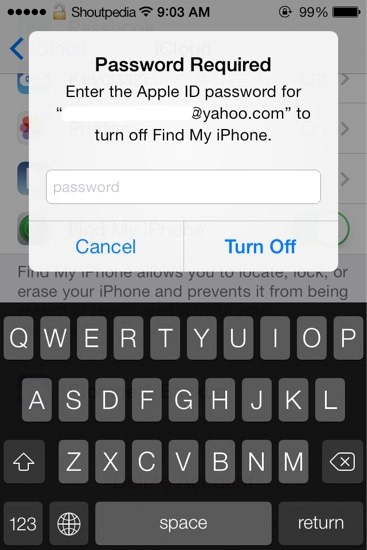
यदि आप पासवर्ड भूल गए हैं और प्रयास किया हैसफलता के बिना गंभीर रूप से, फिर आपको बाहर बंद कर दिया जाएगा, और डिवाइस अक्षम हो जाता है। हालाँकि, अपने पासवर्ड को या तो आईट्यून्स के साथ हटाने के लिए चरणों का पालन करें या रिकवरी मोड का उपयोग करें यदि आपने अपने डिवाइस को सिंक नहीं किया है या आईट्यून्स के साथ कनेक्ट नहीं किया है।
चरण 3. यदि आपने सही पासवर्ड दर्ज किया है, तो डिवाइस को मिटाने के लिए प्रतीक्षा करें। इस प्रक्रिया में कुछ मिनट लगेंगे लेकिन यह आपके डिवाइस पर निर्भर करता है।
नई डिवाइस के रूप में सेट करें
चरण 1. अपने डिवाइस को चालू करें और भाषा चुनने के लिए अपने देश या क्षेत्र पर टैप करें।
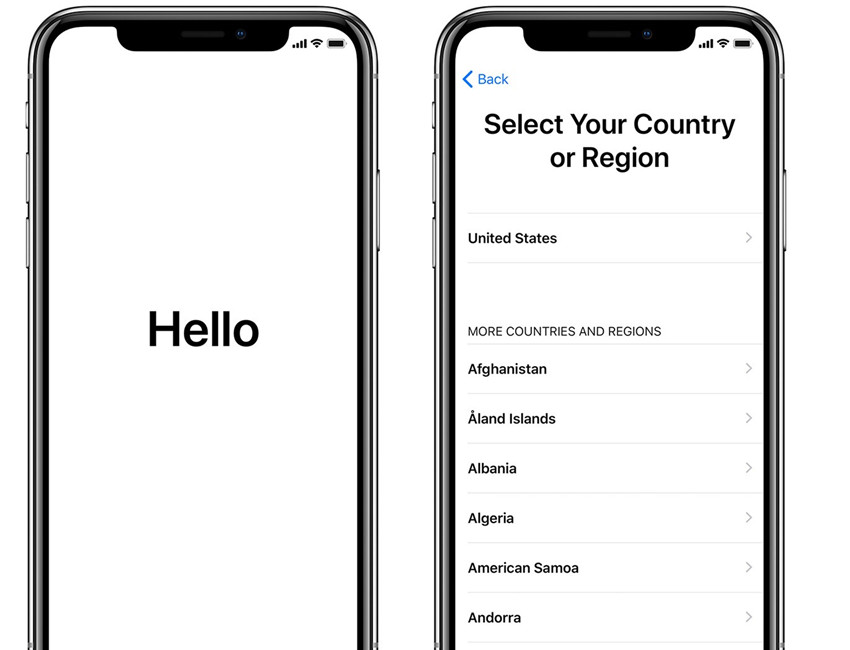
चरण 2. अपने डिवाइस को सक्रिय करने के लिए एक सेलुलर नेटवर्क या iTunes से कनेक्ट करें।

चरण 3. फेस आईडी या टच आईडी सेट करने के लिए ऑन-स्क्रीन निर्देशों का पालन करें फिर बाद की विंडो में 6 अंकों का पासकोड चुनें।

चरण 4. डिवाइस पर अपनी जानकारी और डेटा को पुनर्स्थापित या स्थानांतरित करें।
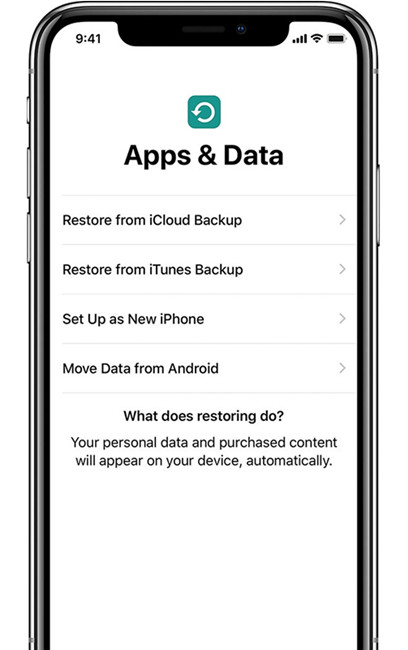
चरण 5. फिर साइन इन करने के लिए सिरी और अन्य सेवाओं को स्थापित करने के लिए अपनी ऐप्पल आईडी और पासवर्ड दर्ज करें।
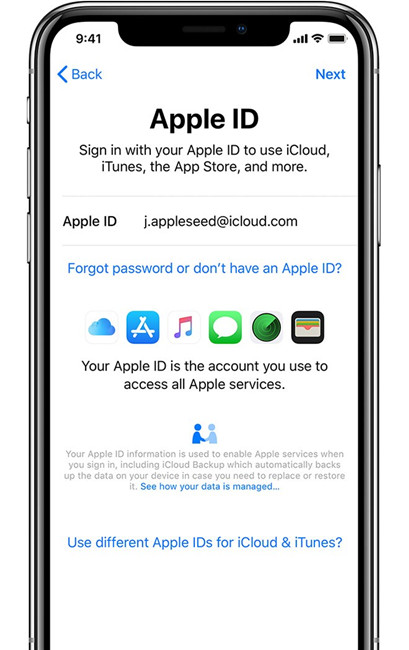
चरण 6. स्वचालित अपडेट के साथ-साथ अन्य सुविधाओं को सक्षम करें। अपना उपकरण सेट करने के लिए "आरंभ करें" पर क्लिक करें।

2. बैकअप बैकअप एन्क्रिप्शन टेनशेयर 4uKey के साथ सेटिंग - iTunes बैकअप
अपने को मिटाकर गैर-एन्क्रिप्टेड बैकअप बनानाडिवाइस कुछ संभावित विकल्पों में से एक है, लेकिन वास्तव में अप-टू-पार नहीं है। यदि आप कीमती पासवर्ड के बिना गैर-एन्क्रिप्टेड बैकअप बनाने के तरीके पर काफी गंभीर हैं, तो आपको इस विकल्प के बाहर सोचने की आवश्यकता है। हालाँकि, समाधान एक मील दूर नहीं है, और Tenorshare 4uKey - कीमती पासवर्ड के बिना गैर-एन्क्रिप्टेड बैकअप बनाने के लिए iTunes बैकअप आपकी खोज में बेहतर तरीका होना चाहिए। कार्यक्रम आसान और सीधा है क्योंकि आप अपने विशेषज्ञता स्तर के बावजूद एक क्लिक के भीतर एन्क्रिप्शन सेटिंग्स से छुटकारा पा सकते हैं। यह हर उस उपयोगकर्ता के लिए अच्छी खबर है, जिसे एक सरल, सुरक्षित और विश्वसनीय प्लेटफॉर्म की आवश्यकता है। ध्यान दें कि आपके द्वारा बनाया गया बैकअप अंततः गैर-एन्क्रिप्टेड होगा।
चरण 1. लॉन्च टेनशेयर 4uKey - iTunes बैकअप
यदि आपने अपने पीसी में Tenorshare 4uKey - iTunes बैकअप को डाउनलोड और इंस्टॉल किया है, तो बस प्राथमिक विंडो खोलने के लिए प्रोग्राम के आइकन को हिट करें। जारी रखने के लिए "बैकअप एन्क्रिप्शन सेटिंग्स को हटाएं"।

चरण 2. अपने iPhone कनेक्ट करें
अपने iPhone को PC से कनेक्ट करने के लिए उपयुक्त USB केबल का उपयोग करें। उस USB केबल का उपयोग करें जो iPhone के साथ आया था जिसे आप बैकअप पासवर्ड निकालना चाहते हैं।

चरण 3. बैकअप एन्क्रिप्शन निकालें
को हटाने के लिए प्रारंभ बटन पर क्लिक करेंबैकअप एन्क्रिप्शन सेटिंग्स। इस प्रक्रिया में बस कुछ सेकंड लगने चाहिए। जब तक आप इसे सफलतापूर्वक पूरा नहीं कर लेते, तब तक प्रक्रिया में हस्तक्षेप न करें क्योंकि आप मुख्य इंटरफ़ेस स्थिति पर निगरानी रख सकते हैं।

जब प्रक्रिया पूरी हो जाती है, तो बैकअप पासवर्ड सफलतापूर्वक हटा दिया जाएगा।

भाग 2: कैसे एक नया iTunes बैकअप बनाने के लिए
बैकअप एन्क्रिप्शन सेटिंग्स को हटाने के बाद, अब आप पिछले पासवर्ड के बिना एक नया बैकअप बना सकते हैं, नीचे यह है कि यह कैसे काम करता है:
चरण 1। मुख्य विंडो प्रदर्शित करने और उपयुक्त USB केबल का उपयोग करके अपने iPhone को कनेक्ट करने के लिए iTunes आइकन पर टैप करें। यदि iPhone का पता चला है, तो आपके डिवाइस की पुष्टि के लिए पॉप-अप विंडो प्रदर्शित की जाएगी। बस जारी रखें हिट।

चरण 2। खोजकर्ता विंडो खोलने के लिए डिवाइस आइकन का पता लगाएँ और क्लिक करें। सारांश फलक पर जाएँ, नीचे स्क्रॉल करें और बैकअप विकल्प चुनें। एन्क्रिप्टेड पासवर्ड को सक्षम करने के लिए "iPhone बैकअप एन्क्रिप्ट करें" बॉक्स को सक्षम करें।

चरण 3।फिर आपको एक पासवर्ड देने और इसे सत्यापित करने के लिए प्रेरित किया जाएगा। बस एक उपयुक्त पासवर्ड दर्ज करें और बैकअप आरंभ करने के लिए क्लिक करें। अपने डिवाइस को डिस्कनेक्ट न करें जबकि प्रक्रिया चालू है क्योंकि आप प्रक्रिया के साथ छेड़छाड़ कर सकते हैं।

एक बार पूरा होने के बाद, सबसे हाल ही में बैकअप के एक खाते की जांच करने के लिए नवीनतम बैकअप पर जाएं। भविष्य में नए iTunes बैकअप बनाने की अनुमति देने के लिए बैक अप नाउ बटन को हिट करें।

निष्कर्ष:
बिना गैर-एन्क्रिप्टेड बैकअप कैसे बनाएंकीमती पासवर्ड एक सहज प्रक्रिया है जैसा कि इस लेख में स्पष्ट रूप से सामने आया है। हालांकि, अप्रत्याशित डिवाइस समस्याओं से बचने के लिए और एक अच्छी डिक्रिप्शन प्रक्रिया का अनुभव करने के लिए उपयुक्त विधि का उपयोग करना महत्वपूर्ण है। मैं टेनशेयर iPhone बैकअप पासवर्ड को हटाने के लिए एक अंगूठे देता हूं क्योंकि यह एक अनमोल पासवर्ड के बिना गैर-एन्क्रिप्टेड बैकअप बनाने के लिए सबसे अच्छा उपकरण है।




![[हल] पासवर्ड के साथ / बिना iPhone बैकअप डिक्रिप्ट](/images/itunes-backup/solved-decrypt-iphone-backup-withwithout-password.jpg)




